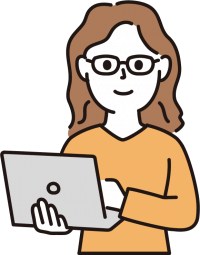
契約したドメイン、もういらない!ってなった場合…
どうやって解約すればいいの?
前回の記事では、ムームードメインでドメインを取得する方法についてお伝えしましたが…
今回は、ドメインの解約方法についてお伝えします!
どの会社でも同じだとは思いますが、ドメインは基本的に「自動更新のクレジットカード払い」で契約することがほとんどだと思います。
いらないドメイン、そのまま放置しておくと無駄な利用料を支払ってしまうことに…。
ドメイン解約の手続きは、それほど難しくはありません。
とはいえ、ドメインの取得や解約なんて、滅多にやることではありませんよね。
「時間が空くと、忘れて迷っちゃいそう…」
と思った部分もあるので、私の備忘録も兼ねて、ドメインの解約方法をまとめました。
何か参考になる所がありますと嬉しいです。
ムームードメインの自動更新設定を変更
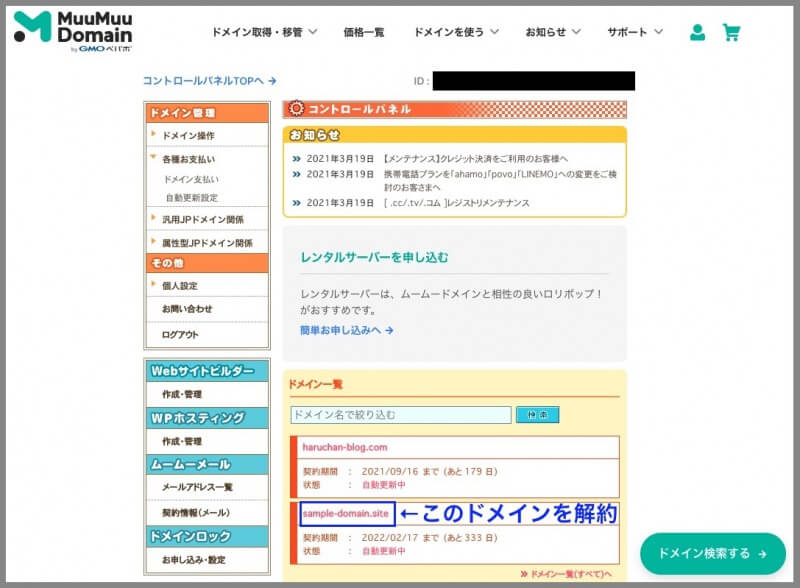
ムームードメインのサイトにアクセスし、ログインしてコントロールパネルを開きます。
今回は、前回の記事で取得した「sample-domain.site」を解約したいと思います。
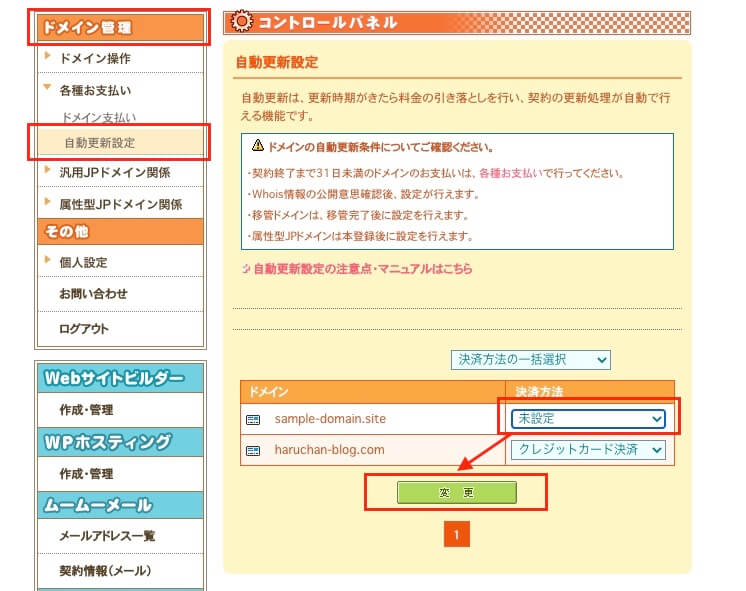
ドメイン管理→自動更新設定 で、ドメインの一覧画面に移動します。
解約したいドメインの決済方法を「未設定」に変更して、「変更」をクリック。
これで、自動更新はされないという状態になります。
ドメインの解約
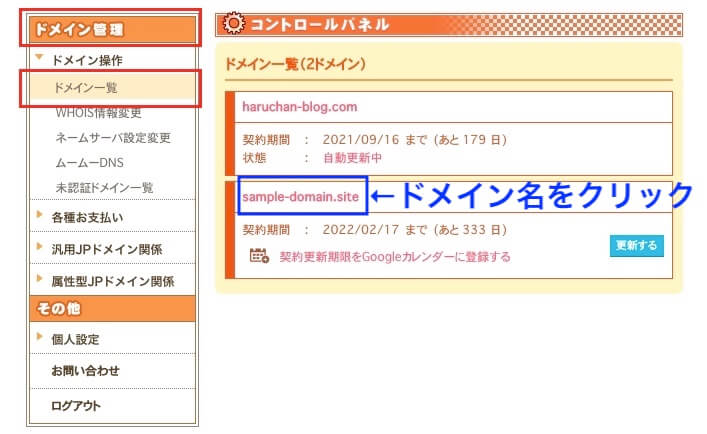
ドメイン管理→ドメイン一覧 で、ドメインの一覧画面に移動します。
解約したいドメイン名をクリックします。
(「更新する」のボタンではないので注意しましょう!)
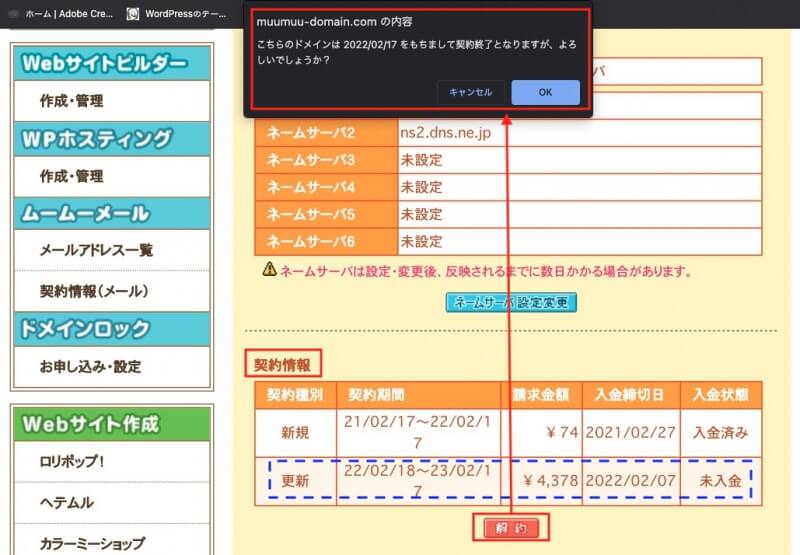
下へスクロールすると「契約情報」の欄が出てきます。
2行目の「更新」の欄は、先ほど「クレジットカードでの自動更新」を「未設定」に変更したので、入金状態が「未入金」となっているのが確認できますね。
この状態になっていることを確認して、「解約」をクリックします。
すると、「こちらのドメインは2022/02/17をもって契約終了」という旨のポップアップが出てきますので、「OK」をクリックすると解約手続きは完了します。
ドメインに関しては、解約すればすぐに使えなくなるのかと思っていたのですが、年単位での契約なので、契約期間までは使えるようですね。
ちなみに、契約状態が「クレジットカード決済」のままだと、「解約」のボタンが赤ではなく、以下画像のようにグレーになっています。
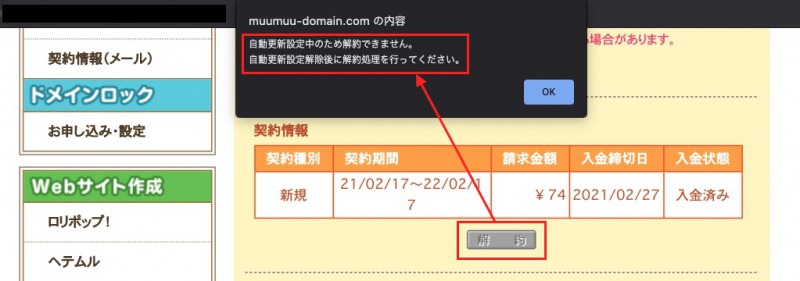
ボタンの色がグレーの状態でクリックすると「自動更新を解除してください」という旨のポップアップが出てきて先に進めません。
最初に「自動更新設定」を変更しておきましょう。
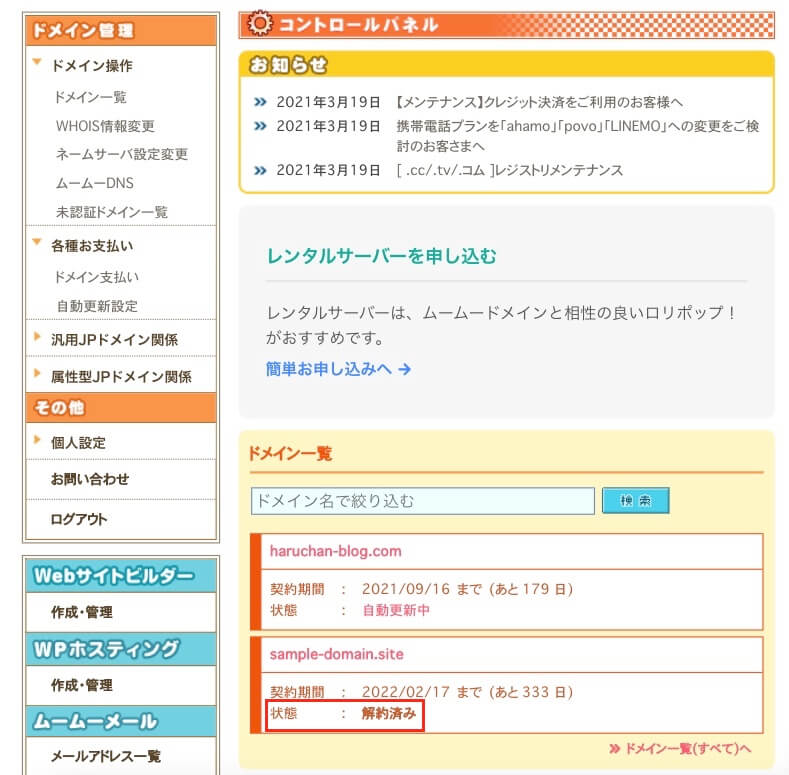
ドメインの解約手続きが完了すると、自動的にドメイン一覧の画面に戻ります。
手続きしたドメインが「解約済み」の表示になりました!
ドメインは、いつ解約しても契約期間までは使えるので、解約したいと思ったら忘れないうちに手続きするのがいいですね。
最後まで読んでいただき、ありがとうございました。

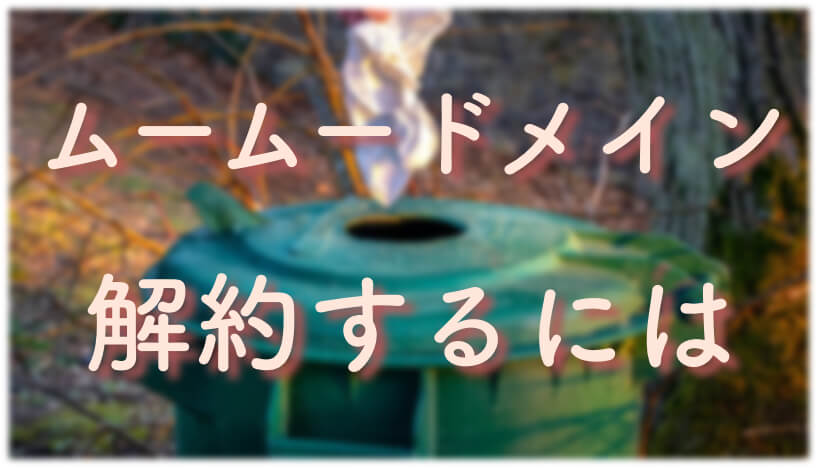


コメント